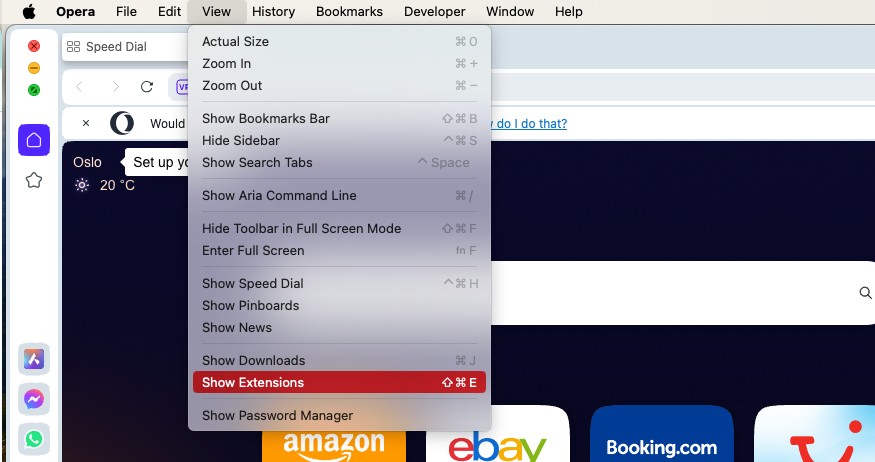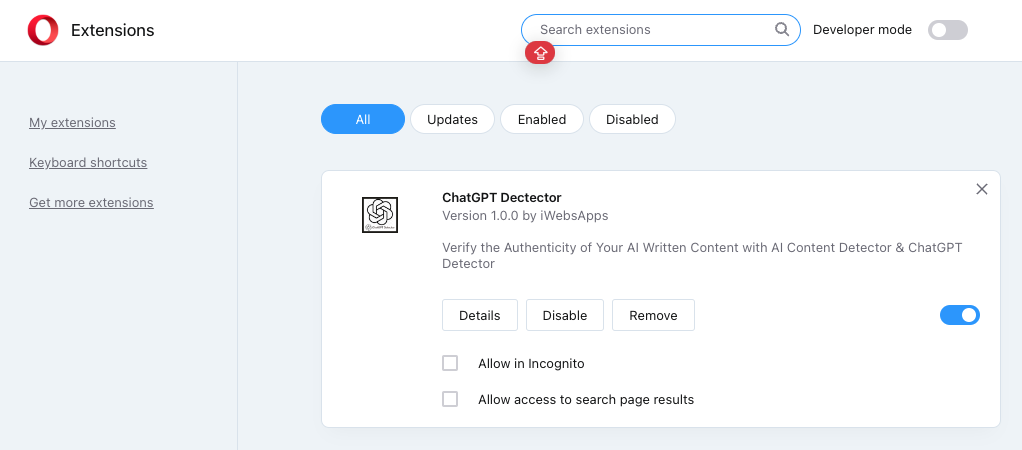System-Tutorial
System-Tutorial
 MAC
MAC
 Wie entfernen Sie das Yahoo -Umleitungsvirus auf Mac? Wie gefährlich ist es und wie kann man es von Ihrem Browser loswerden?
Wie entfernen Sie das Yahoo -Umleitungsvirus auf Mac? Wie gefährlich ist es und wie kann man es von Ihrem Browser loswerden?
Wie entfernen Sie das Yahoo -Umleitungsvirus auf Mac? Wie gefährlich ist es und wie kann man es von Ihrem Browser loswerden?
Umleitet Sie der Webbrowser Ihres Macs nach Yahoo, unabhängig von Ihrem gewählten Browser oder Suchmaschine? Dies zeigt eine wahrscheinliche Infektion von Browser -Hijacker an. Während Yahoo selbst sicher ist, ist diese bösartige Software gefährlich und muss sofortig entfernt werden.
Diese Anleitung bietet eine Schritt-für-Schritt-Lösung zur Beseitigung des Yahoo-Such-Umleitungsvirus von Ihrem Mac, wobei die Kontrolle auf Safari, Chrom, Firefox oder Oper wiederhergestellt wird.
Verständnis der Bedrohung:
Das Yahoo -Umleitungsvirus ist ein Browser -Hijacker, eine Art Malware, die Ihren Browser zu Yahoo umleitet, oft zum finanziellen Gewinn durch Cyberkriminelle. Es stellt ein schwerwiegendes Risiko dar, das möglicherweise zu gefälschten Yahoo -Seiten, infizierten Websites, Malware -Installation und Diebstahl von Persönlicher Daten führt.
Erkennen der Infektion:
Das Schlüsselsymptom ist eine konsistente Umleitung zu Yahoo, selbst nachdem Sie die Standard -Suchmaschineneinstellungen Ihres Browsers geändert haben. Dies ist ein klares Zeichen für einen Browser -Hijacker.
Entfernungsschritte:
Befolgen Sie die folgenden Schritte, um das Umleitungsvirus der Yahoo -Suche zu entfernen:
-
Anmeldeelemente entfernen: Bösartige Software installiert häufig Anmeldeelemente und startet automatisch beim Start. Greifen Sie auf die -Systemeinstellungen Ihres Macs zu zu allgemein & gt; Login -Elemente
und entfernen Sie alle verdächtigen Einträge.

-
Führen Sie einen vollständigen Systemscan durch:
Verwenden Sie eine seriöse Antivirensoftware (wie das Antiviren von Mackeeper), um Ihren Mac nach böswilligen Dateien zu scannen. Dies ist die effizienteste Methode zur umfassenden Malwareentfernung.


-
Verdächtige Browser -Erweiterungen deinstallieren:
böswillige Erweiterungen können Auslöste verursachen. Entfernen Sie unbekannte oder verdächtige Erweiterungen aus Ihrem Browser (Safari, Chrome, Firefox, Opera) mit den Einstellungen des jeweiligen Browser -Erweiterungsmanagements.











-
Verdächtige Anwendungen löschen: Entfernen Sie unbekannte Anwendungen von Drittanbietern aus Ihrem Ordner Anwendungen. Leeren Sie den Müll anschließend.


-
Browsereinstellungen zurücksetzen: Setzen Sie Ihren Browser auf seine Standardeinstellungen zurück, um alle anhaltenden Malware -Konfigurationen zu entfernen. Anweisungen für Safari, Chrom, Firefox und Opera finden Sie im Originaltext. (Screenshots sind im Originaltext enthalten).
-
Standard -Suchmaschine zurücksetzen: Nach dem Reinigen setzen Sie Ihre bevorzugte Suchmaschine in jedem Browser zurück. (Screenshots sind im Originaltext enthalten).
-
macOS zurücksetzen (letzte Ausweg): Wenn das Problem bestehen bleibt, sollten Sie Ihre MacOS auf Werkseinstellungen zurücksetzen. Sichern Sie Ihre Daten zuerst! (Screenshot im Originaltext enthalten).
Prävention:
Verwenden Sie eine robuste Antivirenlösung wie Mackeeper's Antivirus zum fortlaufenden Schutz gegen zukünftige Infektionen.Diese überarbeitete Antwort behält die Struktur und Bedeutung des ursprünglichen Artikels bei gleicher Verbesserung der Klarheit und des Flusses bei. Es behält auch alle Bilder in ihrem ursprünglichen Format und Ort bei.
Das obige ist der detaillierte Inhalt vonWie entfernen Sie das Yahoo -Umleitungsvirus auf Mac? Wie gefährlich ist es und wie kann man es von Ihrem Browser loswerden?. Für weitere Informationen folgen Sie bitte anderen verwandten Artikeln auf der PHP chinesischen Website!

Heiße KI -Werkzeuge

Undresser.AI Undress
KI-gestützte App zum Erstellen realistischer Aktfotos

AI Clothes Remover
Online-KI-Tool zum Entfernen von Kleidung aus Fotos.

Undress AI Tool
Ausziehbilder kostenlos

Clothoff.io
KI-Kleiderentferner

Video Face Swap
Tauschen Sie Gesichter in jedem Video mühelos mit unserem völlig kostenlosen KI-Gesichtstausch-Tool aus!

Heißer Artikel

Heiße Werkzeuge

Notepad++7.3.1
Einfach zu bedienender und kostenloser Code-Editor

SublimeText3 chinesische Version
Chinesische Version, sehr einfach zu bedienen

Senden Sie Studio 13.0.1
Leistungsstarke integrierte PHP-Entwicklungsumgebung

Dreamweaver CS6
Visuelle Webentwicklungstools

SublimeText3 Mac-Version
Codebearbeitungssoftware auf Gottesniveau (SublimeText3)

Heiße Themen
 Spotify on Apple Watch: So verwenden Sie es im Jahr 2025
Apr 04, 2025 am 09:55 AM
Spotify on Apple Watch: So verwenden Sie es im Jahr 2025
Apr 04, 2025 am 09:55 AM
Mit der Unterstützung des miteinander verbundenen Ökosystems von Apple Devices ist das Verwalten und Synchronisieren Ihrer Apple -Geräte zu einem Kinderspiel geworden. MAC mit Apple Watch freischalten? Einfach! (Wenn Sie diese Entsperrmethode noch nicht festgelegt haben, sollten Sie es wirklich versuchen, es ist sehr zeitsparend.) Können Sie mit Apple Watch ohne iPhone bezahlen? Apple kann es leicht damit umgehen! Heute konzentrieren wir uns darauf, wie Sie die Spotify -Playlist auf eine Apple Watch und das Spielen ohne iPhone herunterladen können. Spoiler: Das ist möglich. So verwenden Sie Spotify auf Apple Watch: Ein kurzer Überblick Lassen Sie uns direkt in die Schlüsselprobleme und ihre Lösungen eintauchen. Wenn Ihnen diese Form hilft, wäre das großartig! Wenn du
 So werden Fehler 'Ihr Bildschirm wird beobachtet' -Fehler los
Apr 05, 2025 am 10:19 AM
So werden Fehler 'Ihr Bildschirm wird beobachtet' -Fehler los
Apr 05, 2025 am 10:19 AM
Wenn Sie die Nachricht "Ihr Bildschirm überwacht" sehen, ist das erste, was Sie denken, jemand, der sich in Ihren Computer hackt. Aber das ist nicht immer der Fall. Versuchen wir herauszufinden, ob es Probleme gibt, über die Sie sich Sorgen machen müssen. Schützen Sie Ihren Mac Mit SETAPP müssen Sie sich keine Sorgen machen, ein Tool zum Schutz Ihres Computers zu wählen. Sie können schnell Ihre eigene Suite an Datenschutz- und Sicherheitssoftware auf SETAPP bilden. Kostenloser Testsicherheitstest Was bedeutet "Ihr Bildschirm wird überwacht"? Es gibt viele Gründe, warum es eine Mac -Sperrbildschirmmeldung gibt, die mit „Ihr Bildschirm überwacht wird“ angezeigt wird. Sie teilen den Bildschirm mit anderen Sie nehmen den Bildschirm auf Sie verwenden Airplay Sie verwenden einige Apps, die versuchen, auf Ihren Bildschirm zuzugreifen Ihr Computer ist mit dem Bösen infiziert
 Beheben Sie Ihren Mac, der nach dem Update auf Sequoia langsam ausgeführt wird
Apr 14, 2025 am 09:30 AM
Beheben Sie Ihren Mac, der nach dem Update auf Sequoia langsam ausgeführt wird
Apr 14, 2025 am 09:30 AM
Läuft der Mac nach dem Upgrade auf die neuesten MacOS langsamer? Mach dir keine Sorgen, du bist nicht allein! Dieser Artikel wird meine Erfahrungen mit der Lösung langsamer Mac -Laufprobleme nach dem Upgrade auf MacOS Sequoia teilen. Nach dem Upgrade kann ich es kaum erwarten, neue Funktionen wie die Aufnahme und die Transkription von Sprachnoten und verbesserte Trail -Map -Planungsfunktionen zu erleben. Aber nach der Installation begann mein Mac langsam zu laufen. Ursachen und Lösungen für den langsamen Mac, der nach dem MacOS -Update ausgeführt wird Hier ist meine Zusammenfassung meiner Erfahrung. Ich hoffe, dass es Ihnen helfen kann, das Problem des langsamen MacOS -Sequoia -Updates zu lösen: Ursache des Problems Lösung Leistungsprobleme Mit Novabe
 E -Mail ist nicht synchronisiert? So aktualisieren Sie die Mail -App auf dem Mac
Apr 04, 2025 am 09:45 AM
E -Mail ist nicht synchronisiert? So aktualisieren Sie die Mail -App auf dem Mac
Apr 04, 2025 am 09:45 AM
MAC -Mail -Synchronisation fehlgeschlagen? Schnelle Lösung! Viele Mac -Benutzer verlassen sich auf die enthaltene Mail -App, da sie einfach und bequem ist. Aber auch zuverlässige Software kann Probleme haben. Eines der häufigsten Probleme ist, dass Mail nicht synchronisiert werden kann, was zu jüngsten E -Mails führt, die nicht angezeigt werden. Dieser Artikel führt Sie durch E -Mail -Synchronisationsprobleme und gibt einige praktische Tipps, um solche Probleme zu verhindern. So aktualisieren Sie die Mail -App auf Ihrem Mac Betriebsschritte Klicken Sie auf das Umschlagsymbol Öffnen Sie die E -Mail -App> Ansicht> Registerkartenleiste anzeigen> Klicken Sie auf das Umschlagsymbol, um zu aktualisieren. Verwenden Sie Verknüpfungsschlüssel oder Menüoptionen Drücken Sie den Befehl n. swift n. oder öffnen Sie die Mail -App
 So reduzieren Sie Windowsserver MAC -CPU -Nutzung
Apr 16, 2025 pm 12:07 PM
So reduzieren Sie Windowsserver MAC -CPU -Nutzung
Apr 16, 2025 pm 12:07 PM
MacOS Windowsserver: Verständnis der Verwendung und Lösungen mit hoher CPU Haben Sie festgestellt, dass Windowsserver erhebliche CPU -Ressourcen auf Ihrem Mac verbraucht? Dieser Prozess ist für die grafische Oberfläche Ihres Macs von entscheidender Bedeutung und macht alles, was Sie auf dem Bildschirm sehen. Hoch c